Nota
Este comando está disponible con el Módulo de análisis predictivo. Haga clic aquí para obtener más información sobre cómo activar el módulo.
Los resultados del optimizador de respuesta incluyen el gráfico de optimización, los parámetros, los rangos de variables, las soluciones y la predicción de respuesta. Abra las opciones del gráfico para cambiar la apariencia del gráfico de optimización. Para obtener más información sobre el optimizador de respuestas, vaya a Revisión general de Optimizador de respuestas. Utilice los resultados para determinar la configuración óptima de los predictores dadas las especificaciones del análisis.
Gráfica de optimización
La gráfica de optimización muestra cómo las variables afectan las respuestas pronosticadas. Las celdas muestran cómo cambia la variable de respuesta correspondiente o la deseabilidad compuesta en función de una de las variables, mientras que todas las demás variables permanecen fijas.
Para examinar la conveniencia de una nueva configuración de predictor, arrastre las líneas rojas o introduzca un valor sobre la columna del predictor. Seleccione + para agregar una solución a la tabla en el gráfico. Para crear una tabla de predicción para una solución, seleccione la solución y, a continuación, seleccione Predecir en el menú del gráfico.
Para las variables con valores faltantes en los datos de entrenamiento, hay un símbolo de valor faltante en el lado derecho del gráfico para la variable. Para especificar un valor que falta en una solución personalizada, arrastre la configuración hacia la derecha. Otro método consiste en seleccionar el valor que falta de los niveles de una variable categórica o eliminar todos los valores de una variable continua.
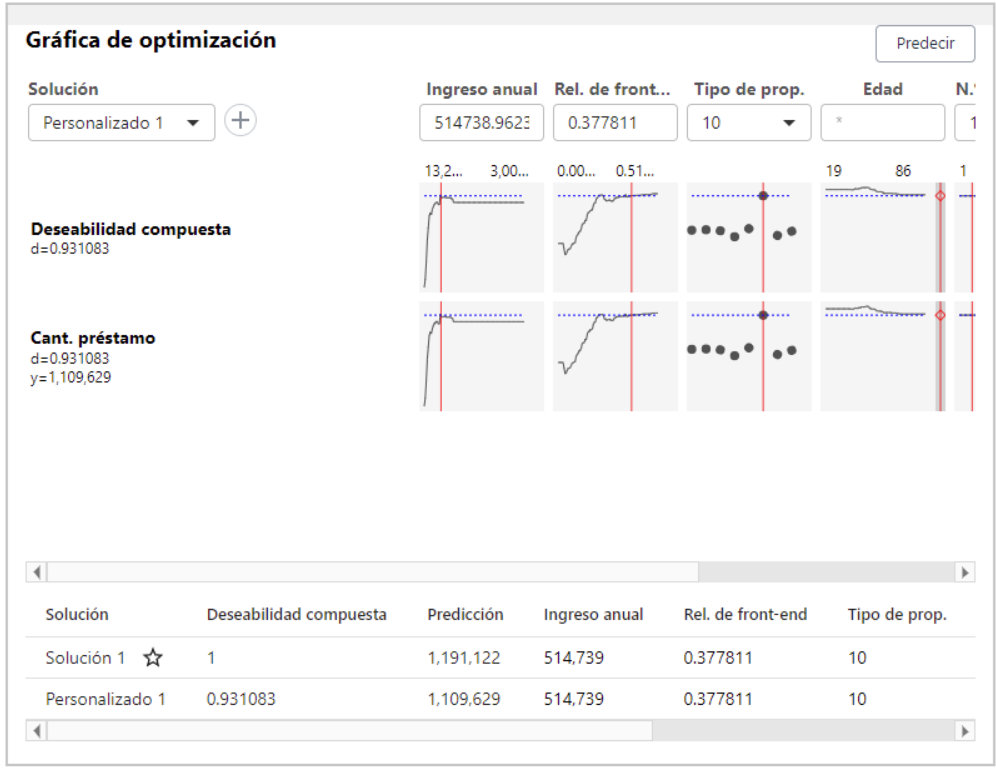
Parámetros
Minitab muestra los parámetros del diseño para cada respuesta en la tabla Parámetros. Examine estos resultados para verificar que los parámetros del diseño que se muestran sean los correctos.
Los valores que usted elige para meta, inferior, objetivo, superior y ponderación definen la función de deseabilidad para cada respuesta individual. Los parámetros de importancia determinan cómo se combinan las funciones de deseabilidad en una sola deseabilidad compuesta.
- ¿Cuál meta de optimización de respuesta debo usar?
- Establecimiento de un valor objetivo y bordes superior e inferior en la optimización de respuestas
- Determinación de la ponderación en la optimización de respuestas
- ¿Qué es la importancia en la optimización de respuestas?
- ¿Qué es deseabilidad individual y deseabilidad compuesta?
Rangos de variables
Minitab muestra los rangos de los predictores. La tabla también muestra si el análisis incluye valores faltantes para una variable. Examine estos resultados para verificar que el análisis utilizó la región correcta.
Si especifica valores de retención o restricciones, el análisis limita los rangos para los predictores. De lo contrario, el rango de una variable continua es desde el valor mínimo de los datos de entrenamiento hasta el valor máximo de los datos de entrenamiento. El rango de una variable categórica son todos los niveles de los datos de entrenamiento.
Solución
Minitab muestra los valores predictores, el valor ajustado y la conveniencia compuesta para cada solución del análisis. El número de soluciones depende de las especificaciones para Resultados la creación de la parcela.
Predicción de respuesta
Minitab utiliza la configuración de las variables especificada en esta tabla para calcular los ajustes para todas las respuestas que se incluyen en el procedimiento de optimización. Utilice esta tabla para verificar que el análisis se realizó tal como estaba previsto.
Cuando se ejecuta Optimizador de respuestas por primera vez, la tabla muestra el valor óptimo que identifica el algoritmo. Si el análisis especifica varias soluciones, el valor óptimo es para la Solución 1. Si cambia la configuración de la variable en la gráfica y selecciona Predecir, Minitab crea una tabla con la nueva configuración.
Opciones de gráfica
- Opciones
- Seleccione las opciones para activarlas.
- Mostrar gráficos de deseabilidad compuestos: Muestre una fila de gráficos con la deseabilidad compuesta en el eje y.
- Notificarme cuando se descubra una nueva solución óptima: Muestre un mensaje si la configuración interactiva identifica una solución mejor que cualquier solución de la tabla.
- Agregue automáticamente nuevas soluciones óptimas a la tabla de soluciones: Si la configuración interactiva identifica una nueva mejor solución, agregue la solución a la tabla sin seleccionar +.
- Modelos de clasificación
- Para los modelos con variables de respuesta categóricas, seleccione cuántas filas mostrar en el gráfico.
- Muestre una fila de gráficos para cada clase de variable de respuesta: Mostrar todas las filas posibles.
- Muestre una fila de gráficos para cada clase de optimizador: Mostrar un subconjunto de filas solo para las clases que forman parte del objetivo.
- Muestre una fila de gráficos para la probabilidad total de todas las clases de optimizador: Muestre solo 1 fila que resuma todas las clases que forman parte del objetivo.
- Tamaño
- Especifique el tamaño del gráfico de optimización. Los tamaños de gráfico seleccionables que terminan en "ancho" tienen una relación de aspecto de aproximadamente 16:9. Utilice Ancho y Altura para especificar tamaños personalizados. Alterne el botón entre Ancho y para Altura mantener o variar la relación de aspecto a medida que cambia las dimensiones individuales.
- Variables predictoras
- Seleccione los predictores que desea mostrar en el gráfico. Para reordenar los predictores, seleccione la fila de uno o varios predictores y utilice los botones.
